Bagaimana cara menghitung jumlah hari atau hari kerja dalam sebulan di Excel?
Seperti yang anda ketahui hari-hari di bulan Februari tahun kabisat adalah 1 hari lebih banyak dari hari-hari di bulan Februari biasa. Jadi bagaimana cara menghitung dengan cepat jumlah hari atau hari kerja di bulan Februari setiap tahun di Excel? Artikel ini hadir dengan dua solusi untuk menghitung jumlah hari atau hari kerja di bulan tertentu dengan mudah.
Hitung jumlah hari dalam sebulan dengan rumus
Hitung jumlah hari kerja dalam sebulan dengan Kutools for Excel
Hitung jumlah semua akhir pekan / hari kerja / hari tertentu dalam seminggu antara dua tanggal di Excel
Kutools for Excel menyediakan solusi mudah untuk menghitung dengan cepat jumlah semua akhir pekan, akhir pekan, atau hari tertentu dalam seminggu dalam rentang tanggal dengan Hitung Akhir Pekan antara dua tanggal rumus, Hitung hari kerja di antara dua tanggal formula, dan Hitung jumlah hari kerja tertentu rumus.
Kutools untuk Excel mencakup lebih dari 300 alat Excel yang praktis. Gratis untuk mencoba tanpa batasan dalam 30 hari. Baca Selengkapnya Download Gratis Sekarang Hitung jumlah hari dalam sebulan dengan rumus
Hitung jumlah hari dalam sebulan dengan rumus
Metode ini akan memperkenalkan rumus untuk menghitung jumlah hari dalam sebulan berdasarkan tanggal tertentu atau tahun dan bulan tertentu di Excel.
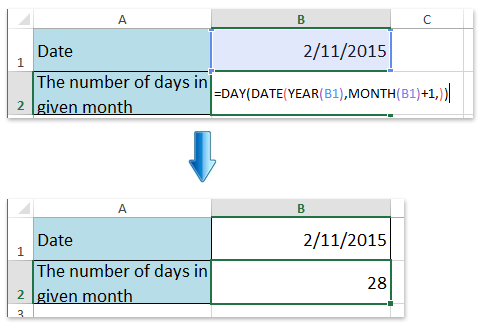
1. Pilih sel kosong tempat Anda akan memasukkan hasil penghitungan, dan ketik rumusnya = HARI (TANGGAL (TAHUN (B1), BULAN (B1) +1,)) (B1 adalah sel dengan tanggal yang diberikan) ke dalamnya, dan tekan Enter kunci.
Dan kemudian Anda akan mendapatkan jumlah hari di bulan yang ditentukan berdasarkan tanggal tertentu. Lihat tangkapan layar:
Catatan: Jika Anda ingin menghitung jumlah hari dalam sebulan berdasarkan tahun dan bulan tertentu, harap gunakan rumus ini = HARI (TANGGAL (Diberikan_Tahun,Geiven_Bulan+1,0)), seperti = DAY (DATE (2015,2+1,0)).
 Hitung jumlah hari hari kerja dalam sebulan dengan Kutools for Excel
Hitung jumlah hari hari kerja dalam sebulan dengan Kutools for Excel
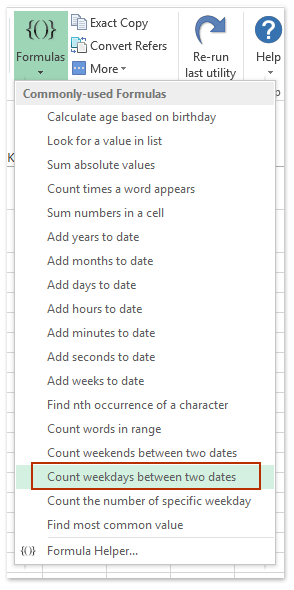
Jika Anda menginstal Kutools for Excel, Anda dapat menerapkannya Hitung hari kerja di antara dua tanggal rumus untuk menghitung dengan cepat jumlah hari kerja dalam sebulan dengan mudah.
Kutools untuk Excel - Dilengkapi dengan lebih dari 300 alat penting untuk Excel. Nikmati uji coba GRATIS 30 hari berfitur lengkap tanpa memerlukan kartu kredit! Unduh sekarang!
1. Pilih sel kosong tempat Anda akan menempatkan hasil penghitungan, dan klik Kutools > Rumus > Hitung hari kerja di antara dua tanggal. Lihat tangkapan layar:
2. Dalam kotak dialog Pembantu Formula pembuka, ketikkan tanggal pertama bulan yang ditentukan ke dalam Tanggal mulai, ketik tanggal terakhir bulan yang ditentukan ke dalam Tanggal Akhir, dan klik Ok .
Note: Harap lampirkan tanggal mulai dan tanggal akhir dengan tanda petik. Lihat tangkapan layar:
Kutools untuk Excel - Tingkatkan Excel dengan lebih dari 300 alat penting. Nikmati uji coba GRATIS 30 hari berfitur lengkap tanpa memerlukan kartu kredit! Get It Now

Dan kemudian jumlah hari kerja di bulan yang ditentukan telah dihitung dan dikembalikan ke sel yang dipilih.
Catatan: Kutools for Excel juga menyediakan Hitung Akhir Pekan antara dua tanggal rumus untuk menghitung dengan cepat jumlah total semua akhir pekan dalam sebulan. Lihat tangkapan layar:

Kutools untuk Excel - Tingkatkan Excel dengan lebih dari 300 alat penting. Nikmati uji coba GRATIS 30 hari berfitur lengkap tanpa memerlukan kartu kredit! Get It Now
 Artikel terkait:
Artikel terkait:
Hitung jumlah akhir pekan / hari kerja antara dua tanggal di Excel
Ubah tanggal menjadi nama hari kerja atau nama bulan di Excel
Alat Produktivitas Kantor Terbaik
Tingkatkan Keterampilan Excel Anda dengan Kutools for Excel, dan Rasakan Efisiensi yang Belum Pernah Ada Sebelumnya. Kutools for Excel Menawarkan Lebih dari 300 Fitur Lanjutan untuk Meningkatkan Produktivitas dan Menghemat Waktu. Klik Di Sini untuk Mendapatkan Fitur yang Paling Anda Butuhkan...

Tab Office Membawa antarmuka Tab ke Office, dan Membuat Pekerjaan Anda Jauh Lebih Mudah
- Aktifkan pengeditan dan pembacaan tab di Word, Excel, PowerPoint, Publisher, Access, Visio, dan Project.
- Buka dan buat banyak dokumen di tab baru di jendela yang sama, bukan di jendela baru.
- Meningkatkan produktivitas Anda sebesar 50%, dan mengurangi ratusan klik mouse untuk Anda setiap hari!


